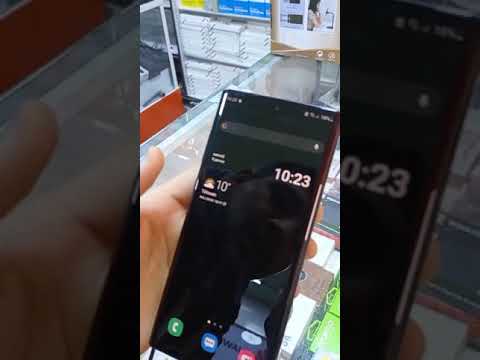
المحتوى
عندما يخبرك Samsung Galaxy S9 أنه اكتشف رطوبة في منفذ الشاحن ، يجب أن تصدق ذلك لأنه من المحتمل أن يكون صحيحًا. ميزة الكشف عن الرطوبة في المنفذ تأتي مع تصنيف IP68.
يظهر خطأ اكتشاف الرطوبة في Galaxy S9 حتى إذا كان هناك قطرة صغيرة من السائل في المنفذ وتوقفت عملية الشحن لمنع المزيد من الضرر. في هذا المنشور ، سأشارك معك الأشياء التي يمكنك القيام بها للتخلص من الخطأ وحتى تجاوزه إذا كنت في حاجة ماسة لشحن هاتفك. لكن ضع في اعتبارك أنه إذا أهملته ، فقد يعاني جهازك من تلف سائل قد يؤدي أيضًا إلى بعض المشكلات المعقدة للغاية.
كيفية إصلاح خطأ اكتشاف الرطوبة في Galaxy S9
بادئ ذي بدء ، رسالة "تم الكشف عن الرطوبة" ليست في الواقع مشكلة ولكنها مجرد إشعار. إنه يقدم حلاً بدلاً من التسبب في مشكلة ما لم ينبثق حتى لو كان الهاتف جافًا تمامًا مثل ما حدث لبعض وحدات S9 العام الماضي. مع هذا الاحتمال ، نحتاج إلى تحديد ما إذا كان هناك بالفعل سبب وجيه لظهور الخطأ في المقام الأول. مع ذلك ، إليك ما أقترح عليك فعله حيال ذلك ...
أعد تشغيل هاتفك لإصلاح خطأ اكتشاف الرطوبة في Galaxy S9
يتم التعامل مع الخطأ المكتشف للرطوبة في Galaxy S9 من خلال خدمة تميل أيضًا إلى التعطل من وقت لآخر. عند حدوث ذلك ، قد يظهر الخطأ حتى إذا كان منفذ شاحن الهاتف جافًا تمامًا. لمعالجة هذه المشكلة ، تحتاج فقط إلى إعادة تشغيل هاتفك بشكل طبيعي لأن ذلك غالبًا ما يعمل على إصلاح مواطن الخلل البسيطة في النظام أو الجهاز.
لذلك ، اضغط على مفتاح التشغيل هذا وأعد تشغيل هاتفك. بعد ذلك ولا يزال الخطأ يظهر ، حاول إجراء إعادة التشغيل القسري بالضغط مع الاستمرار على خفض مستوى الصوت ومفاتيح التشغيل في نفس الوقت لمدة 10 ثوانٍ أو حتى إعادة تشغيل الهاتف. هذا يحاكي فصل البطارية الذي يعمل على تحديث ذاكرة هاتفك ، وإغلاق جميع التطبيقات التي تعمل في الخلفية وإعادة تحميل جميع الوظائف والخدمات.
إذا استمر ظهور الخطأ عند توصيل الهاتف بالشاحن الخاص به ، فحاول القيام بالخطوة التالية.
المشاركات ذات الصلة:
- كيفية إصلاح جهاز Samsung Galaxy S9 الجديد الذي لا يعمل (خطوات سهلة)
- لن يتم شحن Galaxy S9 بسرعة ، توقف الشحن السريع التكيفي عن العمل [دليل استكشاف الأخطاء وإصلاحها]
- ماذا تفعل مع Samsung Galaxy S9 الذي لن يتم شحنه بعد الآن؟
- كيفية حفظ البطارية على جهاز Samsung Galaxy S9 (نصائح لتوفير البطارية)
- ماذا تفعل إذا لم يتعرف جهاز الكمبيوتر الخاص بك على Samsung Galaxy S9؟ [دليل اصلاح الاخطاء]
قم بتنظيف منفذ الشاحن لإصلاح خطأ اكتشاف الرطوبة في Galaxy S9
بصفتك المالك ، يجب أن تعرف ما إذا كان هناك سبب يجعل هاتفك يظهر خطأ "الكشف عن الرطوبة". على سبيل المثال ، إذا أخذت هاتفًا تحت الماء أو إذا تناثر الماء على الهاتف ثم بدأت هذه المشكلة ، فمن المرجح أن هناك رطوبة في المنفذ. لمعالجة ذلك ، عليك ببساطة تنظيف المنطقة.
يمكنك استخدام قطعة قطن أو قطعة صغيرة من المناديل الورقية التي يجب عليك إدخالها في المنفذ حتى يتم امتصاص الرطوبة. فقط تأكد من عدم إتلاف الدبابيس. يمكنك أيضًا ترك الهاتف جالسًا على المنضدة بشكل عمودي وتركه لبضع ساعات حتى يجف المنفذ. إذا كنت تريد القيام بذلك ، فقم بإيقاف تشغيل الهاتف.
بصرف النظر عن تنظيف المنفذ ، يجب عليك أيضًا التحقق من الكبل الذي تستخدمه لتوصيل هاتفك بالشاحن الخاص به. إذا كانت مبللة أو بها رطوبة ، فسيحدث نفس الشيء. ما عليك سوى هز الكابل عدة مرات للتخلص من الرطوبة أو قد تمنحه دفعة من الهواء المضغوط.
ومع ذلك ، إذا كنت متأكدًا تمامًا من أن الهاتف لم يتلامس مع الماء وإذا بدأ الخطأ في الظهور بعد التحديث ، فمن المحتمل أن تكون المشكلة في ذاكرة التخزين المؤقت و / أو ملفات النظام. في هذه الحالة ، عليك القيام بالإجراء التالي.
قم بنسخ بياناتك احتياطيًا وإعادة تعيين هاتفك لإصلاح خطأ اكتشاف الرطوبة في Galaxy S9
صحيح! ستتمكن إعادة التعيين من إصلاح هذه المشكلة بشرط أن تكون ناتجة عن مشكلة في البرامج الثابتة. لذلك ، قم بعمل نسخة احتياطية من ملفاتك وبياناتك المهمة ، وقم بتعطيل حماية إعادة تعيين إعدادات المصنع ، ثم اتبع هذه الخطوات لإعادة ضبط جهاز Galaxy S9. ضع في اعتبارك أنك ستفقد جميع البيانات الموجودة على الهاتف إذا تابعت هذه الخطوة. مما يعني أنه سيتم حذف جميع جهات الاتصال ورسائل البريد الإلكتروني والرسائل النصية الخاصة بك. ولكن كل ما عليك فعله هو الاحتفاظ بنسخة احتياطية من هاتفك واستعادة بياناتك بعد هذه الخطوة.
إذا كنت تتساءل عن كيفية تعطيل حماية إعادة تعيين إعدادات المصنع ، فما عليك سوى إزالة حسابك على google من هاتفك. يمكنك القيام بذلك حتى لا يتم قفله بعد إعادة التعيين.
- قم بإيقاف تشغيل الجهاز.
- اضغط مع الاستمرار على رفع الصوت مفتاح و بيكسبي مفتاح ، ثم اضغط مع الاستمرار على قوة مفتاح.
- عندما يظهر شعار Android الأخضر ، حرر جميع المفاتيح (سيظهر "تثبيت تحديث النظام" لحوالي 30-60 ثانية قبل إظهار خيارات قائمة استرداد نظام Android).
- اضغط على اخفض الصوت مفتاح عدة مرات لتحديد "wipe data / factory reset".
- صحافة قوة زر للتحديد.
- اضغط على اخفض الصوت مفتاح حتى يتم تمييز "نعم - حذف كافة بيانات المستخدم".
- صحافة قوة زر لتحديد وبدء إعادة الضبط الرئيسية.
- عند اكتمال إعادة الضبط الرئيسية ، يتم تمييز "إعادة تشغيل النظام الآن".
- اضغط على مفتاح التشغيل لإعادة تشغيل الجهاز.
كيفية شحن جهاز Galaxy S9 حتى مع وجود خطأ في اكتشاف الرطوبة
يمكنك بالفعل تجاوز الخطأ وجعل هاتفك يشحن بشكل طبيعي. قد تحتاج إلى شحن هاتفك قبل إعادة التعيين للتأكد من عدم مقاطعة العملية أو إذا كنت بحاجة إلى الاحتفاظ بنسخة احتياطية من ملفاتك ولا توجد بطارية كافية للقيام بذلك. إليك الأشياء التي يمكنك القيام بها لشحن جهازك ...
- أوقف تشغيل هاتفك ثم قم بتوصيله بالشاحن الخاص به. تذكر أنه في حالة ظهور الخطأ ، يجب تشغيل الهاتف.
- استخدم شاحن لاسلكي. يظهر الإخطار ما إذا كان الهاتف يكتشف الرطوبة في منفذ الشاحن. عند الشحن لاسلكيًا ، لا يتم استخدام منفذ الشاحن وبالتالي لن يظهر الخطأ.
- اشحن الهاتف في الوضع الآمن. إذا كنت تنتظر رسالة من شخص ما وتحتاج بشدة إلى شحن هاتفك أثناء تشغيله ، فيمكنك القيام بذلك أثناء وجودك في الوضع الآمن.
هذه هي طريقة تشغيل جهازك في الوضع الآمن:
- قم بإيقاف تشغيل الجهاز.
- اضغط مع الاستمرار على قوة مفتاح بعد شاشة اسم النموذج التي تظهر على الشاشة.
- متي سامسونج يظهر على الشاشة ، حرر ملف قوة مفتاح.
- مباشرة بعد تحرير مفتاح التشغيل ، اضغط مع الاستمرار على اخفض الصوت مفتاح.
- استمر في الضغط على اخفض الصوت مفتاح حتى ينتهي الجهاز من إعادة التشغيل.
- متي الوضع الآمن يظهر في الزاوية اليسرى السفلية من الشاشة ، حرر ملف اخفض الصوت مفتاح.
آمل أن تساعدك هذه المقالة بطريقة أو بأخرى. إذا كانت لديك مخاوف أخرى تريد مشاركتها معنا ، فلا تتردد في الاتصال بنا في أي وقت أو ترك تعليق أدناه.
المشاركات التي قد ترغب في التحقق منها أيضًا:
كيفية إصلاح Facebook الذي يتعطل باستمرار على Samsung Galaxy S9 (إصلاح سهل)
كيفية إصلاح Samsung Galaxy S9 الذي يحافظ على إعادة التشغيل بشكل عشوائي (خطوات سهلة)
كيفية إصلاح Samsung Galaxy S9 الذي يحافظ على التجميد والتباطؤ (خطوات سهلة)
كيفية إصلاح Samsung Galaxy S9 مع مشكلة وميض الشاشة (خطوات سهلة)
كيفية إصلاح Samsung Galaxy S9 بمشكلة Black Screen of Death (خطوات سهلة)
كيفية إعادة تشغيل جهاز Samsung Galaxy S9 في الوضع الآمن وإلغاء تثبيت التطبيقات ذات المشكلات (خطوات سهلة)
كيفية إصلاح Facebook الذي يتعطل باستمرار على Samsung Galaxy S9 (إصلاح سهل)
كيفية إصلاح Facebook Messenger الذي يتعطل باستمرار على Samsung Galaxy S9 (خطوات سهلة)


